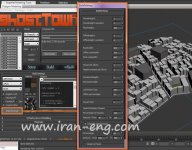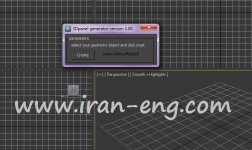با سلام
در این تاپیک قصد داریم با همکاری دوستانی که تواناییش رو دارند آموزش پلاگین *ها و اسکریپت **های کاربردی تری دی مکس رو داشته باشیم.
لطفا قبل از اتمام آموزش هر پلاگین پست نذارین تا انسجام مطلب حفظ بشه (به علت محدودیت آپلود 2تصویر در هر پست بعد از پایان اموزش هر پلاگین زحمت ادغام پستها با مدیران خواهد بود.)
توجه داشته باشین بیشتر پلاگین ها باید هماهنگ با نسخه مکس شما باشند تا بتونید استفاده کنید. با یه سرچ ساده و اصولا انگلیسی میتونین به صورت رایگان این پلاگین ها رو ذخیره کنید.
*پلاگین ها ابزارهایی هستند که روی 3D Max نصب میشن و برخی قابلیت ها را بهش اضافه میکنند.معمول ترین این پلاگین ها که استفاده میکنید وی ری هست!!! البته قصد این تاپیک پلاگینهای کاربردی در مدلینگ هست (و نه رندرینگ).
**پلاگین یه برنامه س که رو برنامه اصلی نصب میشه اما اسکریپت یه کد خام هست، چند خط کد ساده و به همین دلیل به ورژن نرم افزار شما بستگی نداره
لیست آموزش پلاگین ها و اسکریپت ها به مرور آپدیت خواهد شد:
آموزش1: ....................#2 ...................... اسکریپت Floor Generator
آموزش2: ....................#7 ....................... پلاگین Ivy Generator
آموزش3: ..................#13....................... اسکریپت SWEEP PROFILE
آموزش4: ................ #18 ........................ اسکریپت ghostTown Lite
آموزش5: ................ #29..........................پلاگین 3dpanel generator
در این تاپیک قصد داریم با همکاری دوستانی که تواناییش رو دارند آموزش پلاگین *ها و اسکریپت **های کاربردی تری دی مکس رو داشته باشیم.
لطفا قبل از اتمام آموزش هر پلاگین پست نذارین تا انسجام مطلب حفظ بشه (به علت محدودیت آپلود 2تصویر در هر پست بعد از پایان اموزش هر پلاگین زحمت ادغام پستها با مدیران خواهد بود.)
توجه داشته باشین بیشتر پلاگین ها باید هماهنگ با نسخه مکس شما باشند تا بتونید استفاده کنید. با یه سرچ ساده و اصولا انگلیسی میتونین به صورت رایگان این پلاگین ها رو ذخیره کنید.
*پلاگین ها ابزارهایی هستند که روی 3D Max نصب میشن و برخی قابلیت ها را بهش اضافه میکنند.معمول ترین این پلاگین ها که استفاده میکنید وی ری هست!!! البته قصد این تاپیک پلاگینهای کاربردی در مدلینگ هست (و نه رندرینگ).
**پلاگین یه برنامه س که رو برنامه اصلی نصب میشه اما اسکریپت یه کد خام هست، چند خط کد ساده و به همین دلیل به ورژن نرم افزار شما بستگی نداره
لیست آموزش پلاگین ها و اسکریپت ها به مرور آپدیت خواهد شد:
آموزش1: ....................#2 ...................... اسکریپت Floor Generator
آموزش2: ....................#7 ....................... پلاگین Ivy Generator
آموزش3: ..................#13....................... اسکریپت SWEEP PROFILE
آموزش4: ................ #18 ........................ اسکریپت ghostTown Lite
آموزش5: ................ #29..........................پلاگین 3dpanel generator
آخرین ویرایش توسط مدیر:
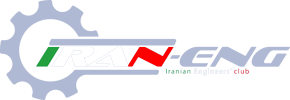

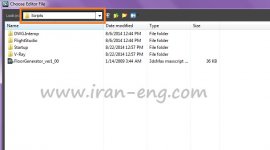



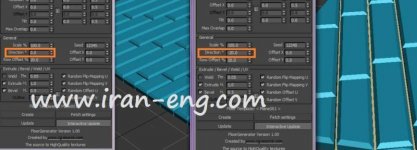
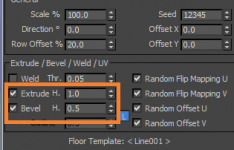



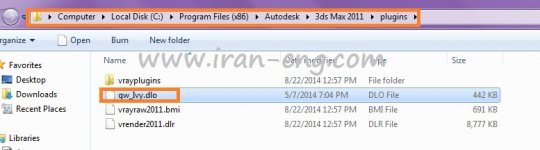
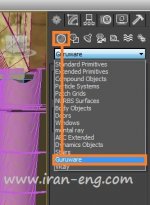


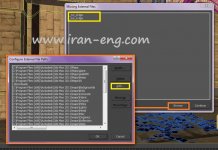


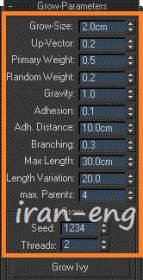

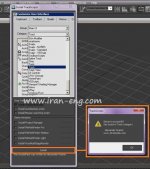
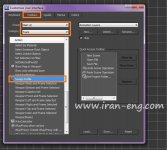

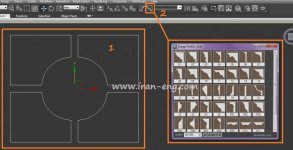
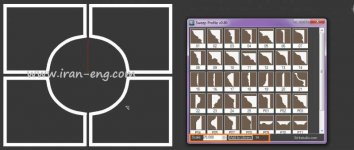


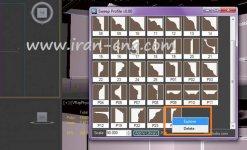



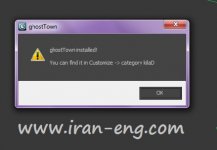
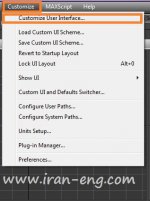
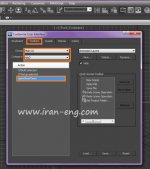




 ---------> روی مکس 32 بیت از این اسکریپت استفاده نکنید!
---------> روی مکس 32 بیت از این اسکریپت استفاده نکنید!